Das Samsung Galaxy S10 hat diverse Sensoren verbaut von welchen man zum Teil gar nicht weiß, dass es sie gibt. Dazu gehört auch das Barometer, also der Höhensensor. Dieser kann anhand des Luftdrucks messen, in welcher Höhe sich der User befindet.
Der Höhensensor kann allerdings nicht über das Android-System oder eine App aufgerufen werden, sondern nur über das Service Menü.
Die genaue Vorgehensweise zum Anzeigen des Barometers auf dem Samsung Galaxy S10 haben wir Ihnen hier zusammengefasst:
Barometer Sensor aufrufen - Samsung Galaxy S10 Service Menü
Das Service Menü, in welchem man die Daten des Barometers abrufen kann, wird wie folgt auf dem Samsung Galaxy S10 aufgerufen:
1. Öffnet zunächst vom Startbildschirm aus die Telefon-App und wechselt dort auf das Tastenfeld (Ziffernblock)
2. Gebt nun den folgenden Code ein:
- *#0*#
3. Wenn die letzte Raute eingegeben ist, erscheint auch gleich das Service Menü auf dem Samsung Galaxy S10 Display.
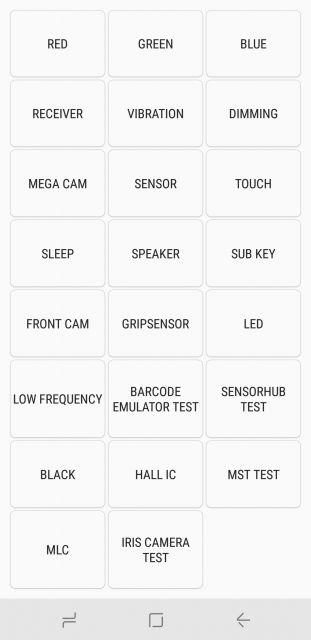
4. Wählt hier nun die Fläche mit „Sensor“ aus.
5. Es erscheinen nun die Sensordaten, die das Samsung Galaxy S10 aufzeichnet.
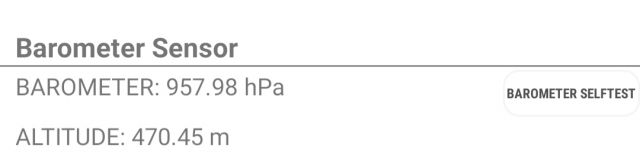
Ihr findet darunter den Barometer Sensor. Es wird euch die aktuell gemessene Höhe angezeigt. Leider kann der Luftdruck, welcher sich ja ständig ändert, nicht angepasst werden.
Dennoch ist die Anzeige manchmal ganz nützlich, um sich die aktuelle Höhe über dem Meeresspiegel anzeigen zu lassen.

 Manuel ist ein anerkannter Tech-Experte mit über 15 Jahren Erfahrung in der Welt der Handys, Smartphones und PC-Systeme. Er teilt sein fundiertes Fachwissen hier im Blog, um Technik verständlich zu machen und praktische Lösungen für alltägliche Probleme zu bieten. Seine Artikel basieren auf langjähriger Praxiserfahrung und machen ihn zu einem glaubwürdigen Ansprechpartner für alle Technik-Fragen. Mehr über Manuel findest du hier.
Manuel ist ein anerkannter Tech-Experte mit über 15 Jahren Erfahrung in der Welt der Handys, Smartphones und PC-Systeme. Er teilt sein fundiertes Fachwissen hier im Blog, um Technik verständlich zu machen und praktische Lösungen für alltägliche Probleme zu bieten. Seine Artikel basieren auf langjähriger Praxiserfahrung und machen ihn zu einem glaubwürdigen Ansprechpartner für alle Technik-Fragen. Mehr über Manuel findest du hier.
Kommentar schreiben